Пересылка почты- Настройки пересылки
- Добавление/удаление адресов получателей
- Отмена пересылки
Настройки пересылки
Mail forwards автоматически перенаправляет все сообщения, пришедшие на данный электронный адрес, на другие электронные адреса.
Важно: пересылка почты не может быть установлена с функцией Catch All или в качестве postmaster.
Для настройки почтовой пересылки:
- Кликните на New E-mail на странице управления почтовым доменом:
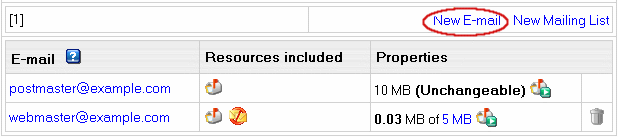
- На появившейся странице введите имя почтовой пересылки в поле E-mail address.
- Отметьте окошко Catch All для пересылки сообщений, поступивших на несуществующие аккаунты почтового домена на адреса, указанные в форме настройки пересылки.
Если catch all не разрешен ни на одном почтовом ресурсе почтового домена, где настроена пересылка почты, то такие сообщения будут возвращаться отправителю с уведомлением об ошибке.
- Сделайте пометку в окне рядом с MAIL FORWARD.
- Введите электронные адреса, на которые будет пересылаться почта, разделив их символами ',' или ';', или 'ENTER', или 'TAB', или пробелом:

- Нажмите на кнопку Submit внизу формы.
- Сохраните сделанные изменения.
|
Добавление/удаление адресов получателей
Вначале выберите электронный адрес, в котором настроена пересылка, из списка E-mail на странице maildomain Controls:
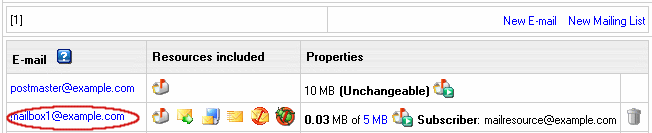
Для добавления электронных адресов к списку адресов получателей:
- Введите электронные адреса получателей, разделив их символами ',' или ';' или 'ENTER' или 'TAB' или пробелом:

- Нажмите на кнопку Submit внизу формы.
Для удаления электронный адресов из списка адресов получателей:
- Сделайте пометку в окне Delete рядом с электронным адресом, который вы намерены удалить из списка получателей.
- Нажмите на кнопку Submit внизу формы.
|
Отмена пересылки
Для отмены пересылки с сохранением других сервисов (таких как почтовый ящик, почтовый алиас и т.п.), запущенных на этом почтовом адресе:
- Выберите электронный адрес, на котором настроена пересылка, из списка E-mail на странице maildomain Controls, как это было объяснено в разделе о редактировании почтовой пересылки.
- Снимите отметку в окне MAIL FORWARD .
- Нажмите на кнопку Submit внизу формы.
Для отмены пересылки вместе с другими почтовыми сервисами (такими как почтовый ящик, почтовый алиас и т.п.), запущенными на этом электронном адресе, нажмите на иконке Trash меню Properites на странице Mail Controls:
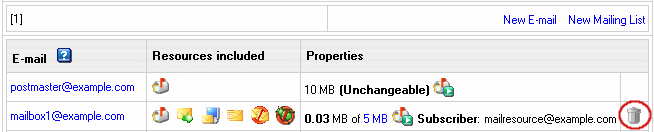
Для удаления почтовой пересылки с Catch All вначале выключите Catch All. |
|
|

